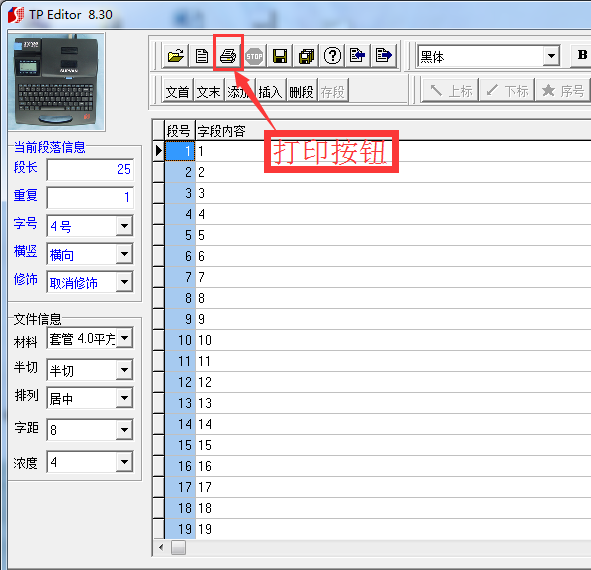发布: 点击量:163次 发布时间:2019-03-07 11:32:45
电脑线号机联机操作可以批量导入Excel数据,轻松实现批量线号的打印,工作效率较单机打印得到了大大的提升,硕方电脑线号机的联机步骤是什么?硕方厂家为方便广大客户快速上手特录制视频教程。
电脑线号机有什么用?
硕方电脑线号机机型包括TP66i、TP76、TP80、TP86,电脑线号机本身带有键盘,在现场打印时可以采用脱离电脑、单独打印的方式操作,在遇到批量线号需要打印时,可以通过连接电脑,批量导入Excel表格数据,轻松实现批量化操作,用做大工程施工非常方便。
电脑线号机的联机步骤——视频演示:
电脑线号机的联机步骤——图文讲解:
(一)联机前准备:
硕方线号机连电脑打印前需要安装套管及套管调整器、色带,然后需要在电脑上安装两个软件,一个是驱动程序,一个是编辑软件。登录硕方科技官方网站www.supvan.com,点击右侧“程序下载”找到对应的驱动和编辑软件,下载到电脑上,解压到本地。
(二)软件的安装:
* 驱动的安装:
1.1.:右键鼠标“以管理员身份运行”解压后的DriveSetup.exe文件。

1.2.:系统会自动弹出“欢迎使用本驱动安装向导”,点击下一步。
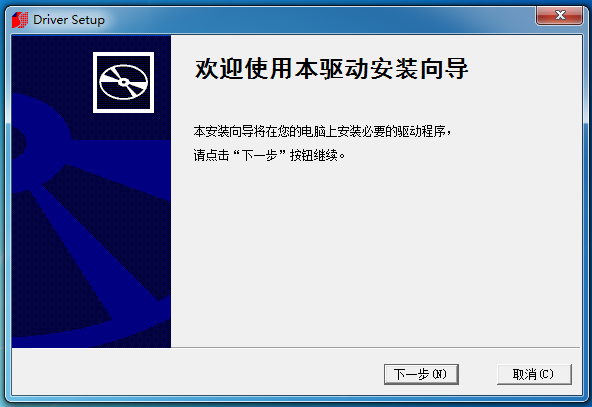
1.3.:如下图标注,点击TP80/TP80E(硕方线号机TP80、TP86、TP76、TP66i、TP80E五个机型的驱动程序通用),点击下一步。
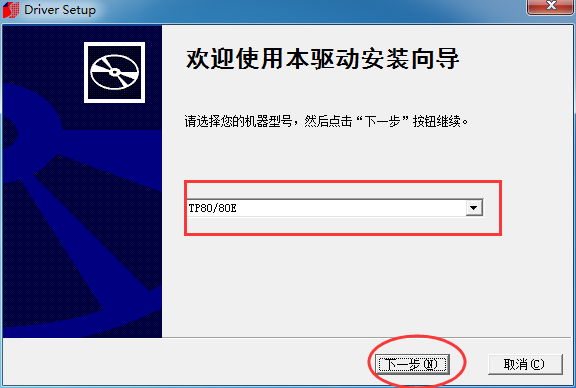
注释:如果点击下一步弹出“是否信任硕方科技北京有限公司提供的软件”,点击“信任”。
1.4.:系统会自动安装,更终弹出“操作已成功”,点击“完成”按钮结束安装。
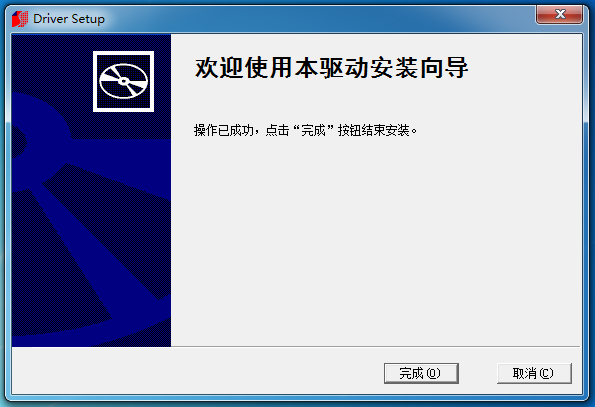
* 编辑软件的安装:
2.1.右键“以管理员身份”运行解压后的“TP_Setup_830.exe”如图1,计算机会弹出“欢迎使用TP Editor 8.30 安装向导”,点击“下一步”,如图2。
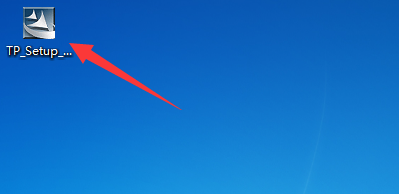
图1
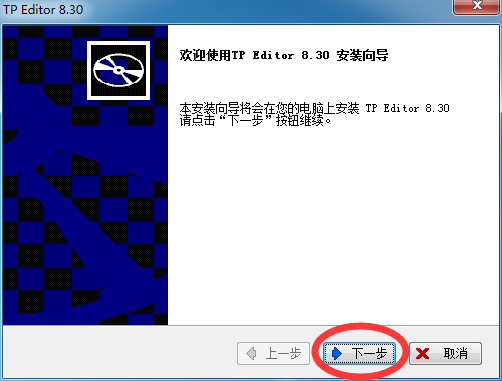
图2
2.2.选择安装文件夹,点击浏览选定需要安装的文件,或者选择默认路径,点击“下一步”,如图3。

图3
2.3.确认,点击“下一步”,系统会自动安装,如图4。
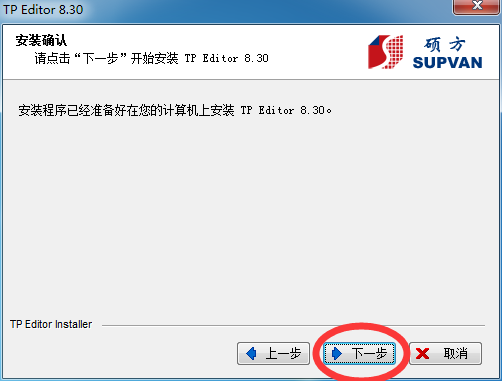
图4
2.4.安装完成,点击“完成”,如图5。计算机桌面会出现“TP Editor”软件,如图6,双击即可使用。
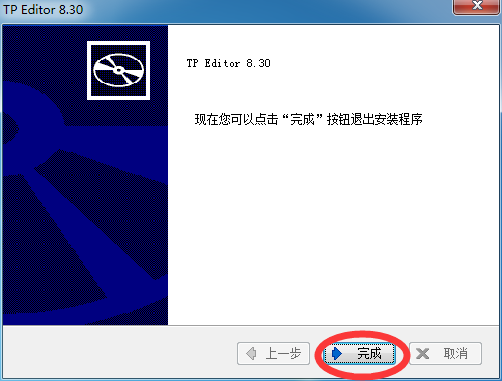
(三)软件的使用:
3.1.新建Excel表格,添加线缆编号,如下图:
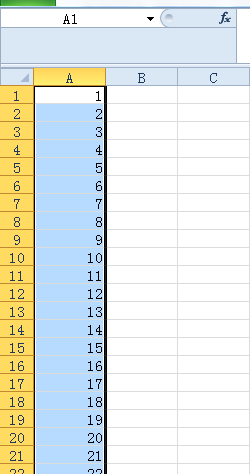
3.2.打开硕方TP76线号机编辑软件,点击“插入”按钮,可以直接导入进来。
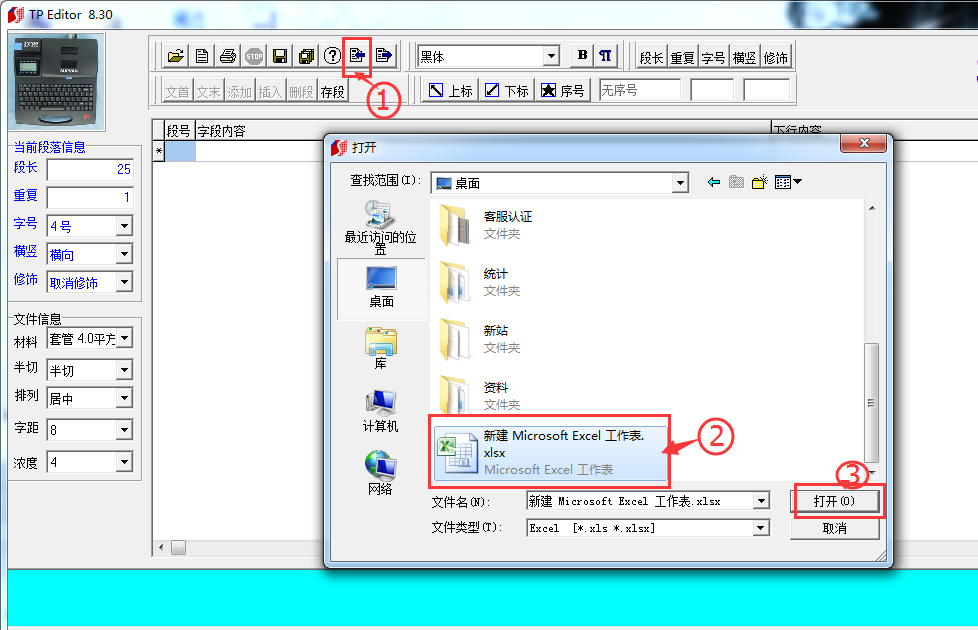
3.3.点击“打印”打印即可。